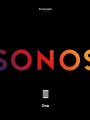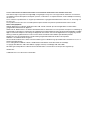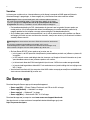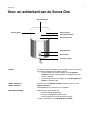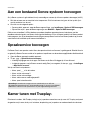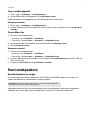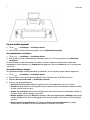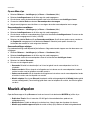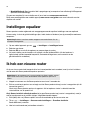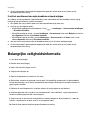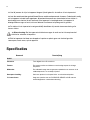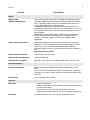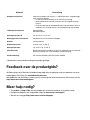Sonos One Black de handleiding
- Categorie
- MP3 / MP4-spelers
- Type
- de handleiding
Deze handleiding is ook geschikt voor


DIT DOCUMENT BEVAT INFORMATIE DIE ZONDER VOORAFGAANDE KENNISGEVING KAN WORDEN GEWIJZIGD.
Niets uit deze uitgave mag worden vermenigvuldigd of overgedragen in enige vorm of via enige methode, elektronisch of mechanisch,
met inbegrip van maar niet beperkt tot fotokopieën, opnamen, zoekmachines of computernetwerken, zonder schriftelijke toestemming
van Sonos, Inc.
Sonos en alle Sonos-productnamen en -slogans zijn handelsmerken of geregistreerde handelsmerken van Sonos, Inc. Sonos Reg. U.S.
Pat. & Tm. Off.
Sonos-producten kunnen door een of meerdere patenten zijn beschermd. Onze patent-tot-productinformatie is hier te vinden:
Sonos.com/legal/patents
AirPlay®, Apple Music™, FairPlay®, iPad®, iPhone®, iPod®, Tunes® en OS X® zijn in de Verenigde Staten en andere landen
geregistreerde handelsmerken van Apple, Inc.
'Made for iPod', 'Made for iPhone' en 'Made for iPad' betekent dat een elektronisch accessoire speciaal is ontworpen voor aansluiting op
respectievelijk een iPod, iPhone of iPad en door de ontwikkelaar is gecertificeerd dat het voldoet aan de prestatiestandaarden van Apple.
Apple is niet verantwoordelijk voor de werking van dit apparaat of het voldoen ervan aan de veiligheidsnormen en regelgeving. Houd er
rekening mee dat het gebruik van dit accessoire met iPod, iPhone of iPad invloed kan hebben op de draadloze prestatie.
Windows® is een in de Verenigde Staten en andere landen geregistreerd handelsmerk van Microsoft Corporation.
Android™ is een handelsmerk van Google, Inc.
Amazon, Kindle, Kindle Fire, Echo, Alexa, het Amazon Kindle-logo en het Kindle Fire-logo zijn handelsmerken van Amazon.com, Inc. of
haar dochterondernemingen.
Sonos maakt gebruik van MSNTP-software, ontwikkeld door N.M. Maclaren aan de Universiteit van Cambridge.
© Copyright, N.M. Maclaren, 1996, 1997, 2000; © Copyright, University of Cambridge, 1996, 1997, 2000.
Alle andere genoemde producten en diensten kunnen handelsmerken of servicemerken van de respectieve eigenaars zijn.
Oktober 2017
© 2004-2017 Sonos Inc. Alle rechten voorbehouden.

Sonos One
• De Sonos One met Amazon Alexa maakt het mogelijk muziek af te spelen en te bedienen met je stem.
• Het kleine formaat is perfect voor op een boekenplank, een meubel of kleine ruimtes, maar kan ook aan
de muur of het plafond worden opgehangen, of met een speakerstandaard worden gebruikt.
• De ledverlichting laat zien of de microfoon van je speaker is in- of uitgeschakeld.
• Werkt probleemloos met je andere Sonos-producten. Stuur nummers, het nieuws en meer naar de
speakers in andere kamers.
Nieuw bij Sonos?
Download de Sonos-app en volg de aanwijzingen voor het installeren (zie ook De Sonos-app voor informatie
over downloaden).
Aan een bestaand Sonos-systeem toevoegen?
Sonos kan kamer voor kamer eenvoudig worden uitgebreid. Ga naar Aan een bestaand Sonos-systeem
toevoegen voor informatie over het toevoegen aan een bestaand Sonos-systeem.
Je thuisnetwerk
Om de Sonos-app te kunnen gebruiken, moet je apparaat met hetzelfde netwerk als Sonos zijn verbonden.
Ga voor hulp naar http://faq.sonos.com/notfound.

Productgids
2
Vereisten
Luisteren naar muziekservices, internetradio en muziek die op je computer of NAS-apparaat (Network-
Attached Storage) is opgeslagen, is alleen mogelijk als je thuisnetwerk aan deze vereisten voldoet.
• Een breedbandverbinding via DSL, kabelmodem of glasvezel voor het goed af kunnen spelen van
muziekservices. (Als je internetprovider alleen internettoegang via satelliet aanbiedt, ondervind je
mogelijk problemen met afspelen vanwege schommelingen in de downloadsnelheid.)
• Als je modem geen modem-routercombinatie is en je wilt de automatische online updates van Sonos
ontvangen of muziek van een muziekservice streamen, moet je een router in je thuisnetwerk installeren
voordat je Sonos aansluit.
• Sluit een Sonos BOOST of een speaker op je router aan als:
• je huis groot is, de WiFi-prestatie niet optimaal en je de draadloze prestatie van je Sonos-systeem wilt
versterken.
• je WiFi-netwerk zwaar wordt belast door het streamen van filmpjes of intensief internetten en je een
apart draadloos netwerk voor je Sonos-speakers wilt creëren.
• je thuisnetwerk alleen de 5GHz-band gebruikt (en niet naar 2.4GHz kan worden overgeschakeld).
• je je router hebt ingesteld om alleen 802.11n te ondersteunen en je de instelling niet kunt wijzigen naar
802.11 b/g/n.
• Voor het beste resultaat sluit je je computer of het NAS-station waarop je persoonlijke muziekbibliotheek
staat met een ethernetkabel op je router aan.
De Sonos-app
Download de gratis Sonos-app op elk compatibel apparaat:
• Sonos-app (iOS) — iPhone, iPad en iPod touch met iOS-versie 9.0 en hoger
• Sonos-app (Android) — Android 4.3 en hoger
• Sonos-app (pc) — Windows® 7 en hoger
• Sonos-app (Mac) — Macintosh® OS X 10.10 of hoger
Download de app voor je computer vanaf www.sonos.com/support/downloads.
Voor de nieuwste systeemvereisten of compatibele bestandsindelingen ga je naar
http://faq.sonos.com/specs.
Opmerking:Het Sonos-systeem biedt gratis, online software-updates waarvoor
een snelle internetverbinding nodig is. Je ontvangt deze updates als je Sonos-
systeem is geregistreerd. Vergeet dus niet om je systeem tijdens de installatie
te registreren. We zullen je e-mailadres niet aan andere bedrijven doorgeven.
Opmerking:Sonos communiceert over het 2.4GHz-thuisnetwerk en ondersteunt
de
802.11b/g/n-standaard voor draadloze technologie. 802.11n only-
netwerkconfiguraties worden niet ondersteund. Verander de instellingen van je
router naar 802.11b/g/n of sluit een Sonos-product op je router aan.

Sonos One
3
Voor- en achterkant van de Sonos One
Aan/Uit Het Sonos-systeem is ontworpen om aan te blijven staan. Als je Sonos
niet gebruikt, wordt bijna geen stroom verbruikt.
• Om het afspelen van audio te stoppen, tik je op Afspelen/
Pauzeren in de app of op de speaker of vraag je Alexa om de
muziek te stoppen.
• Om de muziek overal snel te stoppen, tik je op Alles pauzeren in
Kamers in de Sonos-app.
Volume omhoog (+)
Volume omlaag (-)
De touch-toets voor Volume omhoog bevindt zich rechts en voor
Volume omlaag links.
Houd ingedrukt om het volume snel te veranderen.
Statusindicatorlampje Geeft de status van je speaker aan.
• Normale werking: gedempt licht.
• Luisteren of antwoorden: helder wit licht.
•Denken: knipperend wit licht (gedempt of helder).
Ga voor meer informatie naar http://faq.sonos.com/led.
Knop Verbinden
Ethernetpoort
Ingang netvoeding
Microfoonindicator
Statusindicatorlampje
Volumeregeling
Afspelen/Pauzeren
Volumeregeling

Productgids
4
Locatie selecteren
Je kunt je speaker zo ongeveer overal neerzetten. Houd de volgende richtlijnen aan voor optimaal
luisterplezier:
• De Sonos One werkt goed, zelfs bij plaatsing tegen een muur of ander oppervlak. Voor de beste
prestaties wordt aanbevolen om meer dan 2,5 cm ruimte te laten aan de achterkant van het apparaat.
•De Sonos One is vochtbestendig en kan in de badkamer worden gebruikt. Maar, hij is niet waterdicht,
dus plaats de speler niet in de buurt van water en laat hem niet buiten staan als het regent.
Microfoonindicator Tik erop om de microfoon in of uit te schakelen.
• Als het lampje brandt, is spraakbesturing ingeschakeld en kun je
spraakopdrachten geven.
• Als het lampje niet brandt, is spraakbesturing uitgeschakeld.
• Als het lampje niet brandt, kun je nog steeds spraakopdrachten
geven. Houd de microfoonknop ingedrukt om tegen Alexa te
praten. Als je loslaat, wordt de spraakbesturing weer
uitgeschakeld.
Afspelen/Pauzeren Schakelt tussen het afspelen en pauzeren van de audio (start met
dezelfde muziekbron, tenzij een andere bron wordt geselecteerd).
•Druk één keer om het streamen van audio te starten of te stoppen.
• Houd ingedrukt voor het toevoegen van de muziek die in een
andere kamer wordt afgespeeld.
Volgend nummer
Vorig nummer
Swipe van links naar rechts over de touch-toetsen om naar het
volgende nummer te gaan. Swipe van rechts naar links voor het vorige
nummer.
(De touch-toetsen Volgende/Vorige werken niet als je naar een
radiostation luistert.)
Knop Verbinden Druk op de ronde knop Verbinden aan de achterkant van het apparaat
om verbinding te maken.
Ethernetpoort Gebruik een ethernetkabel (meegeleverd) om de Sonos One aan te
sluiten op een router, computer of ander netwerkapparaat, bijv. een
NAS-apparaat (Network Attached Storage).
Ingang netvoeding
(100-240 V, 50/60 Hz)
Gebruik het bijgeleverde netsnoer voor aansluiting op netstroom (bij
gebruik van een ander dan het meegeleverde netsnoer vervalt de
garantie).
Sluit het netsnoer stevig aan tot het op één lijn is met de onderkant
van de unit.

Sonos One
5
Aan een bestaand Sonos-systeem toevoegen
Als je Sonos-systeem is geïnstalleerd, kun je eenvoudig en wanneer je wilt meer speakers toevoegen (tot 32).
1. Sluit het netsnoer aan en steek het in het stopcontact. Sluit het netsnoer stevig aan tot het op één lijn is
met de onderkant van de unit.
2. Kies één van de volgende opties:
• Op een mobiel apparaat - open de Sonos-app en tik op Instellingen > Speler of SUB toevoegen.
• Op een Mac of pc - open de Sonos-app en ga naar Beheren > Speler of SUB toevoegen.
Dikke muren, draadloze 2,4GHz-telefoons en andere draadloze apparaten kunnen interfereren met de
draadloze netwerksignalen van Sonos of die signalen blokkeren. Als je wifi hapert nadat je het Sonos-product
hebt neergezet, kun je het draadloze kanaal wijzigen waarop Sonos werkt of een Sonos-product op je router
aansluiten als de installatie op dit moment draadloos is.
Spraakservice toevoegen
De Sonos One is een speaker waarin Alexa, de spraakassistent van Amazon, is geïntegreerd. Schakel Alexa in
en gebruik je Sonos One om muziek af te spelen en te profiteren van de andere mogelijkheden die Alexa biedt.
1. Open de Sonos-app op je mobiele apparaat.
2. Tik op -> Spraakservices toevoegen.
• Je brengt wijzigingen aan in de apps van Sonos en de Alexa. We leggen je uit hoe dit moet.
• Je hebt de gegevens van je Sonos-account nodig. Ben je ze vergeten, tik dan op -> Instellingen
-> Mijn Sonos-account.
Wat je met Alexa kunt proberen...
• Alexa, speel ____ af in de keuken.
• Alexa, zet het volume op 5.
• Alexa, zet het volume hoger.
• Alexa, welk nummer wordt afgespeeld?
• Alexa, speel vakantiemuziek.
Kamer tunen met Trueplay
™
Elke kamer is anders. Met Trueplay tuning kun je je speakers neerzetten waar je maar wilt. Trueplay analyseert
de grootte van je kamer, de lay-out, het decor, de plaatsing van je speakers en andere akoestische factoren
Opmerking:In de toekomst voegen we meer spraakservices en skills toe.
Spraakbesturing wordt nog niet in elk land ondersteund. De functie is beschikbaar,
zodra Sonos samen met een spraakservice in jouw regio worden gelanceerd.

Productgids
6
die van invloed kunnen zijn op de geluidskwaliteit. Vervolgens wordt het geluid van elke woofer en tweeter
aangepast aan de kamer (werkt op mobiele apparaten met iOS 8 of hoger).
Tik op -> Instellingen -> Instellingen kamer. Kies een kamer en tik op Trueplay Tuning om te
beginnen.
Stereopaar maken
Je kunt twee Sonos-speakers in dezelfde kamer groeperen om een breder stereogeluid te creëren. In deze
configuratie fungeert één speaker als het linkerkanaal en de andere als het rechterkanaal.
Informatie over plaatsing
• Plaats de twee Sonos-speakers ongeveer 2,5 tot 3 meter van elkaar.
• Je favoriete luisterpositie moet ongeveer 2,5 tot 4 meter van de gekoppelde speakers zijn verwijderd. Bij
een kleinere afstand hoor je de bas beter, een grotere afstand verbetert het stereobeeld.
Opmerking:Trueplay tuning is niet beschikbaar als VoiceOver op je iOS-apparaat
is ingeschakeld. Als je je speakers wilt tunen, schakel je VoiceOver op je apparaat
eerst uit.
Opmerking:De Sonos-speakers in het stereopaar moeten van hetzelfde type zijn.

Sonos One
7
Op een mobiel apparaat
1. Tik op -> Instellingen -> Instellingen kamer.
2. Kies de speaker die je wilt koppelen en tik op Stereopaar maken.
Nadat je je speakers hebt gekoppeld, zie je L + R achter de naam van de kamer.
Stereopaar scheiden:
1. Tik op -> Instellingen -> Instellingen kamer.
2. Kies het stereopaar dat je wilt scheiden (het heeft L + R in de naam van de kamer) en tik op Stereopaar
scheiden.
Op een Mac of pc
1. Kies een van de volgende opties:
• Op een pc - ga naar Beheren -> Instellingen.
• Op een Mac - ga naar Sonos -> Voorkeuren -> Instellingen kamer
2. Kies de speaker die je wilt koppelen in de vervolgkeuzelijst in Instellingen kamer.
3. Klik op Stereopaar maken.
Stereopaar scheiden:
1. Kies een van de volgende opties:
• Op een pc - ga naar Beheren -> Instellingen.
• Op een Mac - ga naar Sonos -> Voorkeuren -> Instellingen kamer
2. Kies het stereopaar dat je wilt scheiden in de vervolgkeuzelijst Instellingen kamer (het heeft L + R in de
naam van de kamer.
3. Ga naar het tabblad Basis en klik op Stereopaar scheiden.
Surroundspeakers
Surroundspeakers toevoegen
Je kunt eenvoudig twee Sonos-speakers aan een PLAYBAR of PLAYBASE koppelen om als linker- en
rechtersurroundkanaal in je homecinema-ervaring te fungeren.
Volg onderstaande instructies voor de configuratie van je surroundspeakers. Maak geen kamergroep of
stereopaar aan want dit geeft je niet de functionaliteit van een linker- en rechtersurroundkanaal.
Opmerking:Je kunt twee Sonos Ones, PLAY:1s, PLAY:3s of PLAY:5s gebruiken;
als de twee speakers maar van hetzelfde type zijn.

Productgids
8
Op een mobiel apparaat
1. Tik op -> Instellingen -> Instellingen kamer.
2. Kies de kamer met de homecinemaspeaker en tik op Surrounds toevoegen.
Surroundspeakers verwijderen
1. Tik op -> Instellingen -> Instellingen kamer.
2. Kies de kamer met de surroundspeakers (de kamer heeft +LS + RS in de naam) en tik op Surrounds
verwijderen.
Als deze speakers als deel uitmaakten van je Sonos-systeem, worden ze met de eerdere kamernaam
weergegeven. Anders worden ze als Ongebruikt weergegeven in het menu Kamers en kun je ze neerzetten
waar je wilt.
Surroundinstellingen wijzigen
De standaardinstellingen worden bepaald bij het kalibreren. Je kunt ze naar je eigen voorkeur aanpassen.
1. Tik op -> Instellingen -> Instellingen kamer.
2. Kies de kamer waarin de homecinemaspeakers staan. De kamer heeft (+LS+RS) in de naam.
3. Selecteer Geavanceerde audio -> Instellingen surround.
4. Kies een van de volgende opties:
• Surrounds: Selecteer Aan of Uit om het geluid van de surroundspeakers aan of uit te zetten.
• Volume van de tv: Gebruik de schuifregelaar om het volume van de surroundspeakers harder of zachter
te zetten voor de audio van de tv.
• Volume van de muziek: Gebruik de schuifregelaar om het volume van de surroundspeakers harder of
zachter te zetten voor het afspelen van muziek.
• Muziek afspelen: Kies tussen Sfeervol (standaard, subtiel achtergrondgeluid) of Volledig (harder geluid
met een volledig bereik). Deze instelling geldt alleen voor het afspelen van muziek, niet voor het geluid
van de tv.
• Balans van de surroundspeakers (iOS): Selecteer Balans van surroundspeakers en volg de
aanwijzingen om de balans van de surroundspeakers handmatig in te stellen.

Sonos One
9
Op een Mac of pc
1. Selecteer Beheren -> Instellingen (pc) of Sonos -> Voorkeuren (Mac).
2. Selecteer Instellingen kamer als dit links nog niet wordt aangegeven.
3. Kies de kamer waarin de homecinemaspeaker staat in het keuzemenu voor Instellingen kamer.
4. Ga naar het tabblad Basis en selecteer Surroundspeakers toevoegen.
5. Volg de aanwijzingen om eerst de linker- en vervolgens de rechtersurroundspeaker toe te voegen.
Surroundspeakers verwijderen
1. Selecteer Beheren -> Instellingen (pc) of Sonos -> Voorkeuren (Mac).
2. Selecteer Instellingen kamer als dit links nog niet wordt aangegeven.
3. Kies de kamer waarin de surroundspeakers staan in het keuzemenu Instellingen kamer. De naam van de
kamer wordt weergegeven als Kamer (+LS+RS).
4. Selecteer het tabblad Basis en klik op Surrounds verwijderen. Als dit nieuwe spelers waren, worden ze
als Ongebruikt weergegeven in het deelvenster Kamers. Gebruikte je de spelers al eerder in je
huishouden dan worden ze in de vorige staat hersteld.
Surroundinstellingen wijzigen
De standaardinstelling wordt bepaald bij het kalibreren. Volg onderstaande stappen voor het doorvoeren van
wijzigingen.
1. Selecteer Beheren -> Instellingen (pc) of Sonos -> Voorkeuren (Mac).
2. Selecteer Instellingen kamer als dit links nog niet wordt aangegeven.
3. Kies de kamer waarin de surroundspeakers staan in het keuzemenu Instellingen kamer.
4. Selecteer het tabblad Surrounds.
5. Kies een van de volgende opties:
• Surrounds: Schakel het selectievakje in of uit om het geluid van de surroundspeakers in of uit te
schakelen.
• Volume van de tv: Klik en sleep de schuifregelaar om het volume van de surroundspeakers harder of
zachter te zetten voor het afspelen van audio van de tv.
• Volume van de muziek: Klik en sleep de schuifregelaar om het volume van de surroundspeakers harder
of zachter te zetten voor het afspelen van muziek.
• Muziek afspelen: Kies tussen Sfeervol (standaard, subtiel achtergrondgeluid) of Volledig (harder geluid
met een volledig bereik). Deze instelling geldt alleen voor het afspelen van muziek, niet voor het geluid
van de tv.
Muziek afspelen
Open de Sonos-app en tik op Browsen of maak een keuze in het deelvenster MUZIEK op je Mac of pc.
• Radio door TuneIn. Kies uit meer dan 100.000 gratis internetradiostations, podcasts en
radioprogramma's.
• Muziekservices. Ontdek en beheer je muziekservices. Voeg je eigen toe of probeer iets nieuws.
• Muziek op je mobiele apparaat Speel de muziek af die je op je telefoon of tablet hebt gedownload.

Productgids
10
• Muziekbibliotheek Speel muziek af die is opgeslagen op je computer of een willekeurig NAS-apparaat
(Network-Attached Storage).
Ga voor een complete lijst van muziekkeuzes in jouw land naar www.sonos.com/music.
Bekijk onze productgidsen voor mobiele apps op www.sonos.com/guides voor meer informatie over het
afspelen van muziek.
Instellingen equalizer
Sonos-speakers worden afgeleverd met voorgeprogrammeerde equalizer-instellingen voor een optimale
luisterervaring. Je kunt de geluidsinstellingen (bas, treble, balans of loudness) aan je persoonlijke voorkeuren
aanpassen.
1. Op een mobiel apparaat: ga naar -> Instellingen -> Instellingen kamer.
2. Selecteer een kamer.
3. Selecteer EQ en verschuif de regelaars om aanpassingen te maken.
4. Als je de instelling van de Loudness wilt wijzigen, schakel je Aan of Uit in. (Als de Loudness is
ingeschakeld, worden bepaalde frequenties, waaronder de lage tonen, extra versterkt om de
geluidskwaliteit te verbeteren.)
Ik heb een nieuwe router
Als je een nieuwe router hebt aangeschaft of van internetprovider bent veranderd, moet je na het installeren
van de router alle Sonos-producten opnieuw opstarten.
1. Koppel het netsnoer van alle Sonos-producten ten minste 5 seconden los.
2. Sluit ze om de beurt opnieuw aan en begin met het Sonos-product dat op je router is aangesloten (als dit
normaal het geval is).
Wacht tot je Sonos-product opnieuw is opgestart. Als het opnieuw starten is voltooid, brand de
statusindicator van elk product wit
Als je Sonos-installatie volledig draadloos is (er geen Sonos-product op je router is aangesloten), moet je
ook het wachtwoord van je netwerk wijzigen. Volg onderstaande stappen:
1. Sluit tijdelijk één van je Sonos-spelers met een ethernetkabel op de nieuwe router aan.
2. Tik op -> Instellingen -> Geavanceerde instellingen -> Draadloze installatie.
Sonos detecteert je netwerk.
3. Voer het wachtwoord voor je draadloze netwerk in.
Opmerking:De balans kan alleen worden aangepast wanneer de Sonos One als
stereopaar wordt gebruikt.
Opmerking: Als de installateur van je service provider een Sonos-product aansluit
op de nieuwe router, hoef je alleen de draadloze Sonos-producten opnieuw te
starten.

Sonos One
11
4. Als het wachtwoord is geaccepteerd, koppel je de speler los van de router en zet je hem op zijn
oorspronkelijke plaats terug.
Ik wil het wachtwoord van mijn draadloze netwerk wijzigen
Als je Sonos-systeem draadloos is geïnstalleerd en je het wachtwoord voor het draadloze netwerk wijzigt,
moet je dit ook op het Sonos-systeem veranderen.
1. Sluit tijdelijk één van je Sonos-spelers met een ethernetkabel op je router aan.
2. Kies één van de volgende opties:
• Met de Sonos-app op een mobiel apparaat - tik op -> Instellingen -> Geavanceerde instellingen
-> Draadloze installatie.
• Met de Sonos-app op een pc - ga naar Instellingen -> Geavanceerd in het menu Beheren. In het tab-
blad Algemeen selecteer je Draadloze installatie.
• Met de Sonos-app op een Mac: ga naar Voorkeuren -> Geavanceerd in het Sonos-menu. In het
tabblad Algemeen selecteer je Draadloze installatie.
3. Voer het nieuwe wachtwoord voor het draadloze netwerk in als je hierom wordt gevraagd.
4. Als het wachtwoord is geaccepteerd, koppel je de speler los van de router en zet je hem op zijn
oorspronkelijke plaats terug.
Belangrijke veiligheidsinformatie
1. Lees deze aanwijzingen.
2. Bewaar deze aanwijzingen.
3. Neem alle waarschuwingen in acht.
4. Volg alle aanwijzingen op.
5. Gebruik dit apparaat niet in de buurt van water.
6. Maak alleen schoon met een droge, zachte doek. Huishoudelijke schoonmaak- of oplosmiddelen
kunnen de afwerking van de Sonos-componenten beschadigen. Stofzuig niet rond de microfoon en
gebruik geen luchtdruk.
7. Blokkeer de ventilatiegaten niet. Installeer volgens de aanwijzingen van de fabrikant.
8. Installeer apparaten niet in de buurt van warmtebronnen, zoals radiatoren, verwarmingsroosters,
kachels of andere apparaten die warmte afgeven.
9. Zorg ervoor dat er niet over de stroomkabel kan worden gelopen en dat hij knoopvrij is, vooral bij
stekkers, stopcontacten en daar waar hij uit het apparaat komt.
10. Gebruik alleen door de fabrikant gespecificeerde accessoires.

Productgids
12
Specificaties
11. Haal bij onweer of als je het apparaat langere tijd niet gebruikt, de stekker uit het stopcontact.
12. Laat alle onderhoud door gekwalificeerd Sonos-onderhoudspersoneel uitvoeren. Onderhoud is nodig
als het apparaat schade heeft opgelopen, bijvoorbeeld wanneer een stroomkabel of een stekker is
beschadigd, een vloeistof of een voorwerp in het apparaat is terechtgekomen, het apparaat is
blootgesteld aan regen of vocht, niet naar behoren functioneert of op de grond is gevallen.
13. De stekker in het stopcontact moet gemakkelijk bereikbaar zijn om de stroomvoorziening af te
kunnen sluiten.
14. Waarschuwing: Stel het apparaat niet bloot aan regen of vocht om het risico op brand of
elektrische schokken te beperken.
15. Stel het apparaat niet bloot aan druppels of spatten en plaats geen met vloeistof gevulde
voorwerpen, zoals vazen, op het apparaat.
Kenmerk Omschrijving
Geluid
Versterker Twee digitale klasse-D-versterkers.
Tweeter Een tweeter creëert een heldere en nauwkeurige respons in de hoge
frequenties.
Midwoofer Een midwoofer zorgt voor een getrouwe reproductie van stemmen in de
middenfrequenties, en een diepe, rijke bas.
Stereopaar-instelling Stelt twee speakers in als aparte linker- en rechterkanaalspeaker
5.1-homecinema Voeg twee speakers toe aan PLAYBAR/PLAYBASE en SUB voor een
waarheidsgetrouwe surroundsoundervaring.

Sonos One
13
Muziek
Ondersteunde
audiobestandsindelingen
Ondersteunt gecomprimeerde MP3, AAC (DRM-vrij), WMA zonder DRM
(waaronder aangekochte downloads van Windows Media), AAC (MPEG4),
AAC+, Ogg Vorbis, Apple Lossless, Flac-muziekbestanden (lossless) en
niet-gecomprimeerde WAV- en AIFF-bestanden.
Geïntegreerde ondersteuning voor de 44,1kHz-samplefrequentie. Extra
ondersteuning voor 48-kHz, 32-kHz, 24-kHz, 22-kHz, 16-kHz, 11-kHz en 8-
kHz samplerates. MP3 ondersteunt alle frequenties, behalve de 11kHz- en
8kHz-frequentie.
Let op: Apple 'Fairplay', WMA, DRM en WMA Lossless worden op dit
moment niet ondersteund. Eerder gekochte, met DRM beschermde
nummers in het Apple 'Fairplay'-formaat kunnen mogelijk worden
geüpgraded.
Ondersteunde muziekservices Sonos werkt probleemloos met de meeste muziekservices, waaronder
Apple Music™, Deezer, Google Play Muziek, Pandora, Spotify en Radio
door TuneIn en met services die DRM-vrije downloads aanbieden.
Beschikbaarheid van services verschilt per regio. Ga voor de volledige lijst
naar
http://www.sonos.com/music.
Ondersteunde internetradio Streamen MP3, HLS/AAC, WMA
Ondersteunde albumillustraties JPEG, PNG, BMP, GIF
Ondersteunde afspeellijsten Rhapsody, iTunes, WinAmp en Windows Media Player (.m3u, .pls, .wpl).
Netwerktechnologie*
Draadloze verbindingen Maakt verbinding met draadloze wifinetwerken met elke 802.11 b/g/n-
router.
802.11n only-netwerkconfiguraties worden niet ondersteund. Verander de
instellingen van je router naar 802.11b/g/n of sluit een Sonos-product op je
router aan.
Ethernetpoort Eén 10-/100-Mbps ethernetpoort.
Algemeen
Microfoons • 6 verreveldmicrofoons
• Auditieve audiorespons als de microfoons worden geactiveerd, zodat je
niet eens hoeft te kijken.
• Ledmicrofoon, met kabel naar de stemmicrofoons voor extra
privacycontrole, zodat je altijd kunt zien of de microfoon is geactiveerd.
Netvoeding Schakelt automatisch tussen 100-240 VAC, 50/60 Hz universeel.
Kenmerk Omschrijving

* Specificaties kunnen zonder kennisgeving worden gewijzigd.
Feedback over de productgids?
We horen graag van je! We zullen je feedback zorgvuldig lezen en gebruiken voor het verbeteren van onze
productgidsen. Schrijf ons via: docfeedba[email protected]
Voor problemen met het Sonos-systeem neem je contact op met onze klantenservice. Stuur een e-mail via
http://www.sonos.com/emailsupport.
Meer hulp nodig?
•Tik op Meer -> Hulp & Tips voor eenvoudige tips waarmee je het beste uit je speakers haalt.
• Bezoek onze pagina's met veelgestelde vragen op www.sonos.com/support.
• Stel ons een vraag op http://www.sonos.com/emailsupport.
Knoppen bovenpaneel Capacitieve knoppen voor volume +/-, afspelen/pauzeren, volgende/vorige
track, microfoon dempen.
• Tik links voor volume omlaag, rechts voor volume omhoog.
• Swipe horizontaal over de touch-toetsen voor het volgende of vorige
nummer.
• Tik op de knop voor de microfoonindicator om de microfoon in of uit te
schakelen. Als het lampje brandt, is de spraakbesturing ingeschakeld.
Ledlampjes bovenpaneel Statusindicator
Microfoonindicator
Afmetingen (H x B x D) 161,45 x 119,7 x 119,7 mm
Montagegat met schroefdraad Standaard 1/4 inch-20-draads montagegat
Gewicht 1,85 kg (4,08 lbs)
Bedrijfstemperatuur 0º to 40º C (32º to 104º F)
Opslagtemperatuur -20º tot 70º C (4º to 158º F)
Vochtbestendig Bestand tegen hoge vochtigheid, zoals in een badkamer met een werkende
douche. (De Sonos One is niet waterdicht of waterafstotend.)
Productafwerking Wit met witte voorplaat; zwart met zwarte voorplaat
Kenmerk Omschrijving
-
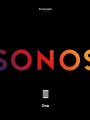 1
1
-
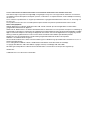 2
2
-
 3
3
-
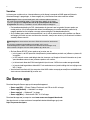 4
4
-
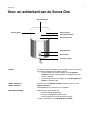 5
5
-
 6
6
-
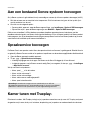 7
7
-
 8
8
-
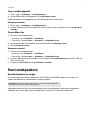 9
9
-
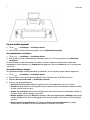 10
10
-
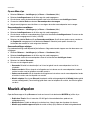 11
11
-
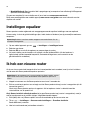 12
12
-
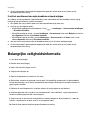 13
13
-
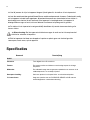 14
14
-
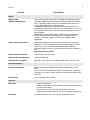 15
15
-
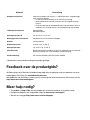 16
16
Sonos One Black de handleiding
- Categorie
- MP3 / MP4-spelers
- Type
- de handleiding
- Deze handleiding is ook geschikt voor